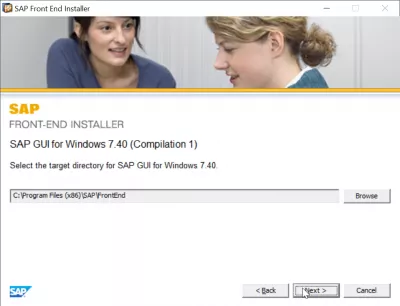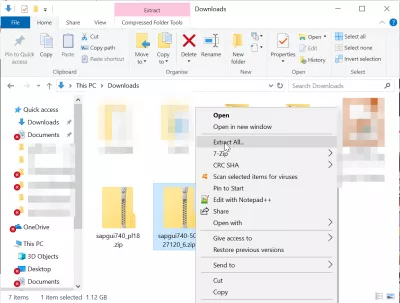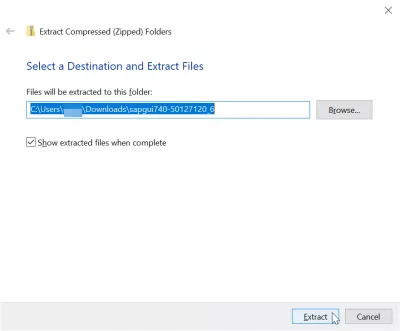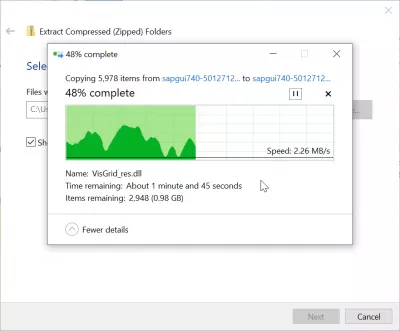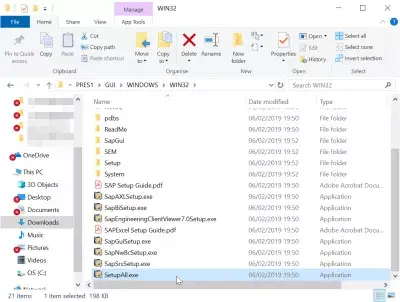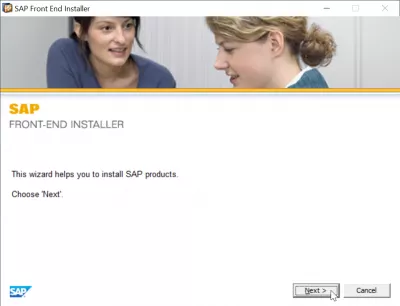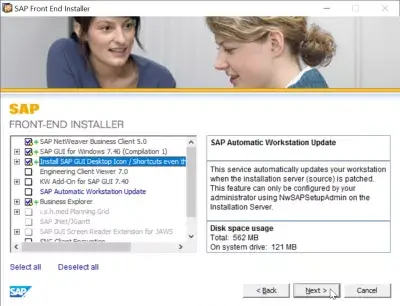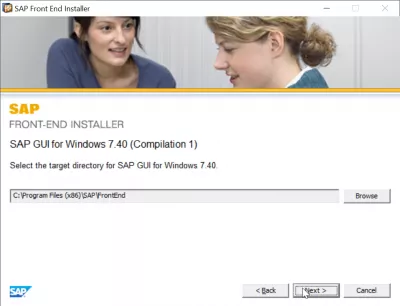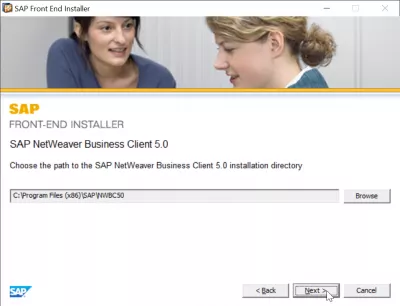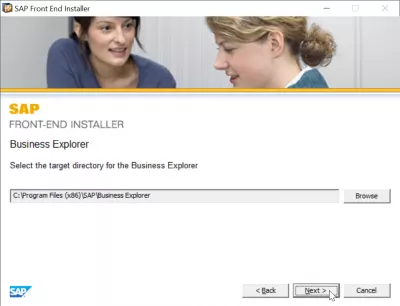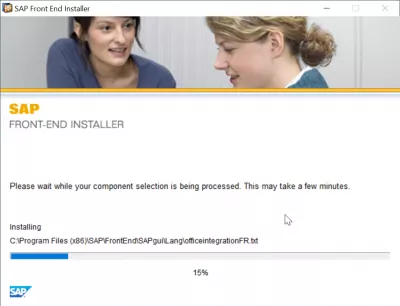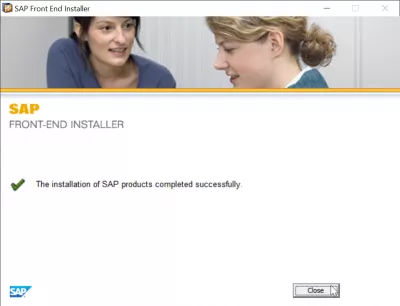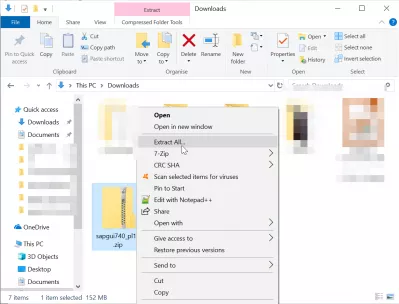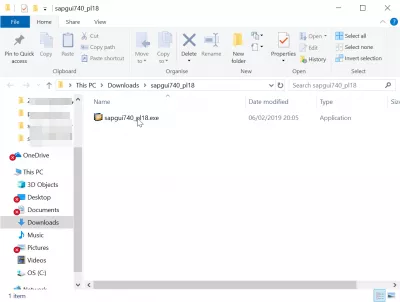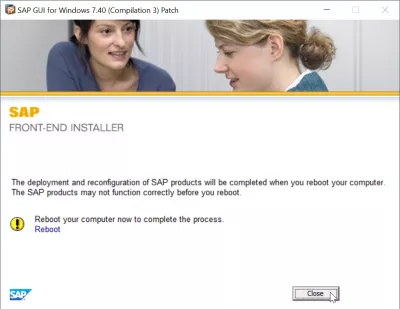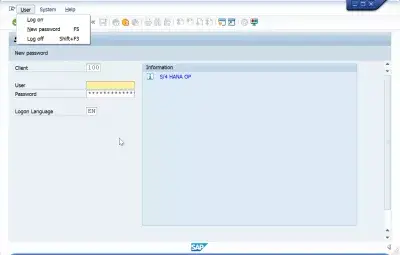Langkah-langkah instalasi SAP GUI 740
Cara menginstal SAP GUI 740
Untuk menginstal SAP Logon 740, ikuti langkah-langkah instalasi SAP berikut:
- Unduh dan hapus zip penginstalnya,
- Mulai Installall SetupAll,
- Ikuti instruksi panduan penginstal,
- Ulangi operasi dengan file tambalan,
- Nyalakan kembali komputer,
- Mulai masuk SAP,
- Tambahkan server dalam daftar server SAP 740.
Lihat di bawah secara rinci langkah-langkah ini dijelaskan dengan tangkapan layar.
Jika Anda mencari Penginstal ujung depan SAP untuk diunduh, atau akses SAP IDES, periksa Michael Management Corporation yang unggul.
Penginstal ujung depan SAP dan IDES, akses SAP untuk latihanLangkah pertama adalah mengunduh file yang sesuai, yang harus berupa pemasang dan tambalan. File mengambil lebih dari 1 gigabyte ruang disk saat dikompresi, oleh karena itu pastikan Anda memiliki cukup ruang dan koneksi yang cukup baik sebelum mengunduh dan menginstal.
Setelah diunduh, mulailah membuka ritsleting file dengan mengklik kanan pada arsip di file explorer.
Pilih folder tempat file harus diekstraksi. Pastikan bahwa setidaknya 2 gigabytes ruang disk tersedia untuk seluruh file yang akan diekstraksi.
Penguraian arsip terkompresi akan memakan waktu, karena ada hampir 2 gigabyte data untuk dibuat.
Mulai penginstal SetupAll
Setelah arsip sepenuhnya diekstraksi, navigasikan ke folder folder instalasi SAP> PRES1> GUI> WINDOWS> WIN32> SetupAll.exe dan jalankan file yang dapat dieksekusi untuk memulai instalasi SAP GUI 740.
Ikuti instruksi panduan penginstal
Panduan penginstal SAP GUI akan memandu Anda melalui penginstalan. Mulailah dengan mengklik berikutnya.
Layar kedua akan memungkinkan Anda memilih komponen mana yang harus diinstal. Pastikan untuk memilih SAP GUI untuk Windows 7.40 dan ikon / pintasan Instal SAP GUI desktop.
Pastikan ruang disk yang disebutkan dalam penginstal tersedia di disk.
Setelah itu, pilih folder instalasi, yang secara default folder file program. Anda perlu memiliki setidaknya satu gigabyte ruang kosong, dan mungkin lebih tergantung pada opsi yang dipilih dalam wizard.
Layar lain akan meminta direktori instalasi netweaver, ini dapat dibiarkan sebagai default.
Dan hal yang sama akan diminta untuk instalasi Business Explorer.
Komponen SAP GUI akan diinstal pada komputer Anda, operasi yang mungkin memakan waktu, tergantung pada kemampuan komputer.
Namun, begitu instalasi selesai, jangan langsung memulai dengan SAP, dan ingatlah untuk menginstal tambalan terbaru untuk versi GUI.
Ulangi operasi dengan file tambalan
Operasi yang sama harus diikuti untuk menginstal patch SAP yang sesuai dengan versi GUI. Namun, ukuran file jauh lebih kecil, dengan 152MB untuk arsip. Mulailah dengan membuka ritsleting file yang dikompresi di komputer.
Folder patch hanya akan menyertakan satu file yang dapat dieksekusi, yang dapat dieksekusi secara langsung.
Mulai ulang komputer
Setelah instalasi patch selesai, ia akan meminta Anda untuk me-reboot komputer Anda sebelum melanjutkan dengan program SAP.
Pemasang SAP GUI termasuk tautan ke komputer reboot, yang dapat digunakan sebagai ganti opsi reboot menu daya WIndows.
Mulai masuk SAP
Kembali pada desktop setelah instalasi SAP GUI 740 dan komputer reboot, ikon SAP Logon harus tersedia di desktop.
Anda sekarang dapat membuka Antarmuka SAP 740 GUI, menambahkan server di SAP 740, dan memulai sesi SAP baru.
Jika Anda memerlukan sistem SAP untuk uji coba atau pelatihan Anda, dan akses pelatihan yang sangat baik, lihat di bawah ini untuk akses ke lingkungan Michael Management Corporation. Akses SAP dapat diperoleh dengan harga serendah $ 99 / bulan, dan mereka bekerja dengan baik.
Anda tidak akan dapat menemukan akses Server SAP gratis untuk latihan, karena tidak ada tetapi Anda dapat menyewa satu di tautan di bawah selama yang Anda butuhkan.
Pertanyaan Yang Sering Diajukan
- Di mana saya dapat menemukan penginstal ujung depan SAP?
- Jika Anda perlu menemukan dan menginstal penginstal ujung depan SAP untuk mengunduh atau mengakses SAP IDES, maka periksa Michael Management Corporation yang sangat baik.
- Apakah ada persyaratan sistem khusus atau masalah kompatibilitas yang perlu dipertimbangkan saat menginstal SAP GUI 740?
- Pemasangan SAP GUI 740 mungkin memerlukan kompatibilitas sistem giro, terutama dengan sistem operasi atau perangkat keras yang lebih lama.
Menginstal video SAP GUI

Yoann Bierling adalah penerbit web & profesional konsultasi digital, membuat dampak global melalui keahlian dan inovasi dalam teknologi. Bergairah tentang memberdayakan individu dan organisasi untuk berkembang di era digital, ia didorong untuk memberikan hasil yang luar biasa dan mendorong pertumbuhan melalui penciptaan konten pendidikan.